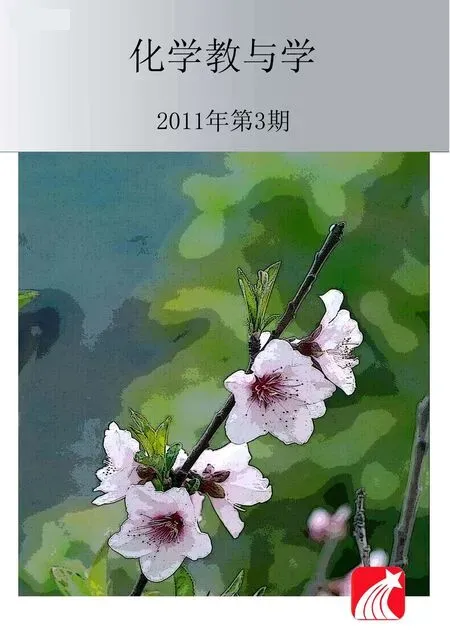使用PPT制作交互式化学多媒体课件初探
都承峰
(常州市第一中学江苏常州213003)
使用PPT制作交互式化学多媒体课件初探
都承峰
(常州市第一中学江苏常州213003)
PPT作为化学教学的一种重要辅助工具,具有一些强大的不可替代的优势,同时,它也具有一些不足,比如流程死板,灵活性尧交互性和生成性不够,作者对PPT的这些不足之处做了初步的研究与探讨,并发掘了PPT中一些鲜为人知的且强大易用的功能,以便使其能更好的为化学新课程教学服务。
PPT技术;化学课件;灵活性;交互性
Microsoft PowerPoint简称PPT,是一种常用的课件制作软件,它简单易用,上手难度低,课件效果也比较美观,正是这些优点,导致它使用量很大,群众基础广。但是,传统的观念一致认为PPT有致命缺陷,比如:播放的顺序太死板,不够灵活;不具备flash等其他软件的交互性。其实,PPT也能做到很好的灵活性和交互性,本文对此作了初步的研究和探讨。以下示例是在PPT2003上进行制作的。
一、通过超链接制作树状知识结构,以增强PPT的灵活性
有人认为,PPT在播放时只能从上往下、从前往后地按顺序进行,使用起来限制太大,太死板,不够灵活。其实,我们可以通过超链接的形式来实现想要的灵活性。
以“乙醇”为例,首页为一系列“按钮”,“按钮”上标明超链接的内容,如:物理性质、分子结构、化学性质、用途制法、课堂练习等。然后设置超链接至相应页面,想学哪个知识点,点击相关按钮就能直达目标知识点,并在相应页面上设置“返回按钮”,可以随时返回。比如:某学生想在课后复习某一个化学性质时,点击即出现下级分支,可以快速直达目标内容,进行复习;当然,作为我们教师,也可依次点击各按钮,逐步呈现各内容,当做新授课来用。这样做出的课件用途广泛,既可以作为新授课,也可以用作复习课,还可以挂在网络上,由学生在家中进行有选择的有目的的自主学习,非常灵活。


二、巧用触发器,使PPT课件具备强大的交互性
PPT2003及其以上的版本都含有“触发器”,是实现非线性播放的利器,用好用巧后,可以实现许多梦寐以求的功能,比如:课堂小结、问题讨论的人机统一性,课堂练习的灵活性和交互性等。下面以“乙醇”为例来介绍一下制作过称,希望起到抛砖引玉的效果。
1.巧用触发器,可以实现课堂讨论的灵活性
比如,在乙醇物理性质的教学中,传统的做法要么是一下子出现全部内容,逐一进行讲解,要么是按预先设定好的顺序依次展示各物理性质,比较死板。如果我们用触发器来制作的话,可以实现非线性的效果,即点即开。课堂上完全可以由学生自由发言,说说自己所知的乙醇的物理性质,教师随学生所说点击相关区域,出现相应知识点,比如:学生说:“老师,我知道乙醇是液体。”那么老师就要先展示有关于乙醇状态的答案;“老师,乙醇的溶解性如何呢?”在讲解之后,教师可以立即点击相关区域展现有关于溶解性的答案(如右图)。使学生、教师和课件知识点无缝连接在一起,在强大的灵活性和交互性之下,实现了人机统一。我们还可以在右边空白处,预先设置一个思考题,用触发器控制,在新授课时可以点击使用以增强学习效果,复习课时若不需要使用,完全可以不点击,它不会出现。

那么,这样的效果如何制作呢?以乙醇的“物理性质”为例来谈谈制作过程:选择一个空的幻灯片页面,把页面上的文字全部输好,如上图。点击“绘图”栏里的“矩形”按钮,用“+”字形光标在幻灯片指定位置拖放一大小适当的矩形,覆盖想要点击展现的文字内容,比如,覆盖掉“无色透明”这几个字,双击矩形框,填充颜色选择“背景”,线条颜色选择“无线条颜色”,点击“确定”退出,这时出现一个融入背景图案的矩形框,打开“菜单栏”中“幻灯片放映”中的“自定义动画”,这时在右边出现“自定义动画”的对话框,点击选中矩形框,为其“添加效果”“退出”“百叶窗”,这时在“自定义动画”对话框中出现一个动画标签,双击此标签,在弹出的对话框中选择“计时”,点击“”,选择“单击下列对象时启动效果”,选择“矩形”,按“确定”退出。好了放映看看效果吧,点击此矩形框后出现了“无色透明”这几个字。接下来只要对这个矩形框进行复制,想要几个就复制几个,并且可以随意放大和缩小。
2.巧用触发器,可以实现课后小结的交互性
利用以上技巧,可以在小结等复习环节,设置学生自主回答,教师利用PPT随时展现想要的答案,及时反馈,增强学习效果。比如:乙醇的化学性质小结中,我们可以利用上述矩形框的触发器设置技巧,实现非线性的效果,点击相关区域即能展现此区域的知识点,体现了强大的灵活性和交互性。
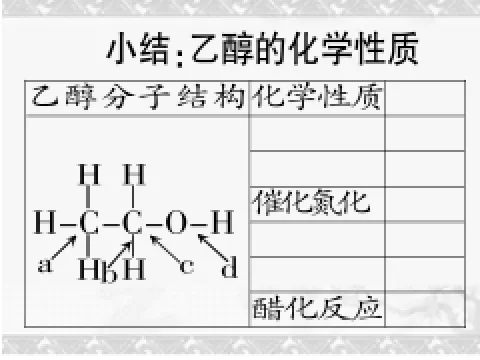
3.巧用触发器,可以实现课堂练习的灵活性和交互性
在PPT课件中编写练习题时,传统的放映效果一般是点击鼠标后飞出正确答案,灵活性与交互性不足。用触发器编制的课件可以实现点击相关选项即出现此选项的答案分析的效果,比如:点击选项D,出现选项D的答案分析;点击选项B,出现选项B的答案分析。完全非线性的操作,非常灵活,具有极高的灵活性和交互性。如图所示:

下面以选项D为例,简述一下制作方法:把“D:氢硫酸溶液”和答案“D:H2S+Br2=2HBr+S↓溴水褪色”分别设置为单独的文本框。然后依次打开“自定义动画”,“添加效果”,“强调”,“放大缩小,尺寸:150%”,“速度:非常快”,双击,在出现的对话框里依次点击“计时”,“触发器”,“单击下列对象时启动效果”,“矩形D:氢硫酸溶液”,“确定”。然后给答案“D:H2S+Br2=2HBr+S↓溴水褪色”设置一个想要的自定义动画效果,右键点击,选择“从上一项之后开始”。这样,带答案分析的即点即出的选项D就设置好了,其它选项照此设置即可。
三、利用控件箱,实现PPT播放时的文字输入,使学生交流更直观、更灵活
利用控件箱,PPT播放时也可以进行文字输入,在进行化学实验或讨论问题等教学环节时,可以及时记录下学生的每一个发现与想法,然后再逐一分析解决问题,既能很好的与学生互动,又能产生大量的课堂动态生成资源,教师利用好这些宝贵的资源,必将对大大增强学习者的学习兴趣,并逐步培养学习者的探究欲望和科学精神,必将大大提高化学教学的有效性。
如何使用控件箱呢?依次选择“视图”、“工具栏”、“控件工具箱”,在弹出的“控件工具箱”面板中单击“文本框”按钮,然后用“+”字形光标在幻灯片指定位置拖放一大小适当的矩形区域,选中矩形区域,单击右键选择“属性”,弹出“属性”对话框,在“font”中可以调节文字的字体和大小,在“color”中可以设置字体或背景颜色。
四、在PPT中插入flash动画,取长补短,增强课件的动画效果
有机反应机理的教学比较抽象,采用动画演示的教学方式比较有效,在PPT课件中也可以做到和flash一样的动画效果,不过比较繁琐。当然,我们也可以直接插入现成的flash动画。
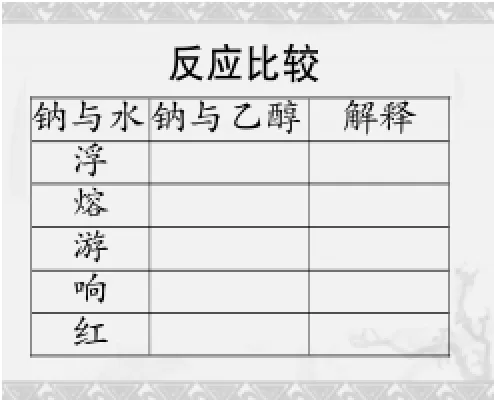
具体做法为:1.把需要的flash动画放在PPT所在的文件夹中。
2.选择“视图”→“工具栏”→“控件工具箱”,打开“控件工具箱”面板。
3.在弹出的“控件工具箱”面板中单击“其他控件”按钮,在弹出的下拉框列表中选择“Shockwave Flash Object”(如图);然后用“+”字形光标在幻灯片指定位置拖放一大小适当的矩形区域,以后Flash动画将在这一区域播放。

4.选中矩形区域,单击右键选择“属性”,弹出“属性”对话框,在“movie”项目中输入flash动画的名字并带上后缀,比如:催化氧化.swf。
和flash、Author ware等其他制作软件一样,PPT做成的化学教学课件同样能够具有强大的灵活性、交互性和生成性,并且兼具直观性和趣味性;而且,PPT简单易用,上手难度低,群众基础广,若好好研究,并善加使用,必定能够更有效地为化学新课程教学服务。
1008-0546(2011)03-0079-02
G632.41
B
10.3969/j.issn.1008-0546.2011.03.040